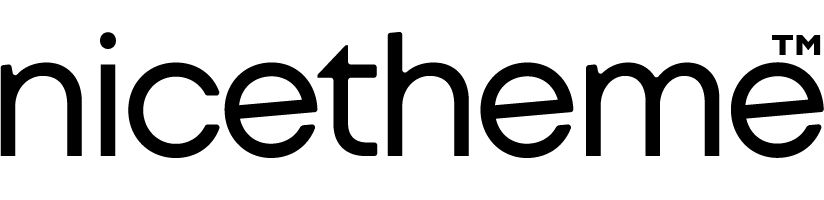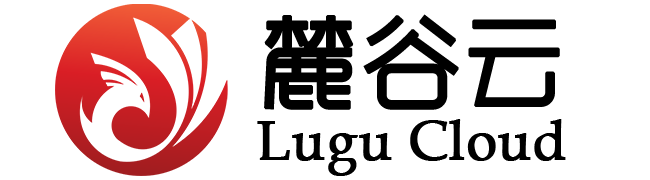01.系统管理操作
01.系统管理操作
# 系统管理操作介绍
简搭云系统管理是10 个核心功能模块的操作方法,包括用户管理、角色管理、菜单管理、部门管理、岗位管理、字典管理、参数设置、新闻管理、通知公告、日志管理。适用于平台管理员、运维人员及业务操作人员,通过本文档可快速掌握各模块的功能使用与日常操作。
# 一、用户管理
# (一)功能概述
用户管理模块用于维护平台所有用户信息,包括用户新增、编辑、状态切换、密码重置、角色分配等操作,是平台权限管控的基础环节。
# (二)操作步骤
进入模块:登录平台后,点击左侧菜单栏【系统管理】→【用户管理】,进入用户列表页面。
新增用户
点击页面右上角【新增】按钮,弹出 “新增用户” 表单。
填写必填信息:用户名(唯一,不可重复)、真实姓名、所属部门(下拉选择)、岗位(可多选)、手机号、邮箱、用户状态(启用 / 禁用)。
勾选用户所属角色(至少选择一个角色,角色关联菜单权限)。
点击【提交】,系统自动生成初始密码(默认:123456,用户首次登录需强制修改)。
- 编辑用户
在用户列表中,找到目标用户,点击操作列【编辑】按钮。
在弹出的 “编辑用户” 表单中,修改需要更新的信息(用户名不可修改)。
点击【提交】完成修改。
- 重置密码
在用户列表中,找到目标用户,点击操作列【重置密码】按钮。
系统弹出确认弹窗,点击【确定】,密码将重置为初始密码(123456),并提示 “重置成功”。
- 启用 / 禁用用户
在用户列表中,找到目标用户,点击操作列【启用】/【禁用】按钮(状态为 “启用” 时显示 “禁用”,反之显示 “启用”)。
系统弹出确认弹窗,点击【确定】,用户状态实时更新(禁用后用户无法登录平台)。
- 用户查询
在页面顶部查询栏,可通过 “用户名”“真实姓名”“所属部门”“状态” 等条件组合查询用户。
输入查询条件后,点击【查询】按钮,列表将展示符合条件的用户;点击【重置】可清空查询条件。
# (三)注意事项
用户名需唯一,若重复提交将提示 “用户名已存在”。
禁用用户前需确认该用户无未完成的关键业务,避免影响业务流程。
初始密码需告知用户,且提醒用户首次登录后立即修改密码(路径:右上角头像→个人中心→修改密码)。
# 二、角色管理
# (一)功能概述
角色管理模块用于创建和维护平台角色,通过 “角色 - 菜单” 关联实现权限分配,再通过 “用户 - 角色” 关联将权限赋予用户,是若依平台 “RBAC 权限模型” 的核心环节。
# (二)操作步骤
进入模块:点击左侧菜单栏【系统管理】→【角色管理】,进入角色列表页面。
新增角色
点击【新增】按钮,弹出 “新增角色” 表单。
填写角色名称(唯一)、角色标识(唯一,如 “admin”“user”)、角色排序(用于列表展示顺序)、角色状态(启用 / 禁用)、角色描述(可选)。
点击【提交】,创建角色基本信息;后续需为角色分配菜单权限。
- 分配菜单权限
在角色列表中,找到目标角色,点击操作列【菜单权限】按钮。
在弹出的 “菜单权限配置” 弹窗中,勾选该角色可访问的菜单(支持勾选父菜单自动关联子菜单,或单独勾选子菜单)。
勾选完成后,点击【确定】,权限即时生效(已关联该角色的用户将同步获得对应菜单权限)。
- 编辑 / 删除角色
编辑:点击操作列【编辑】,修改角色名称、标识、排序、状态等信息(角色标识修改后需重新确认权限关联)。
删除:点击操作列【删除】,系统校验该角色是否已关联用户;若未关联,可直接删除;若已关联,需先解除用户与角色的关联,再删除角色。
# (三)注意事项
角色标识建议与业务含义匹配(如 “finance” 代表财务角色),便于后期维护。
管理员角色(通常为 “admin”)建议保留所有菜单权限,且不轻易修改或删除。
分配菜单权限时,需根据角色职责最小化授权,避免权限过度开放。
# 三、菜单管理
# (一)功能概述
菜单管理模块用于维护平台的菜单结构(包括目录、菜单、按钮),支持菜单层级配置、路由关联、权限控制,是平台界面导航与功能入口的核心配置模块。
# (二)操作步骤
进入模块:点击左侧菜单栏【系统管理】→【菜单管理】,进入菜单列表页面(默认展示树形结构菜单)。
新增菜单
选择父菜单(若为一级菜单,父菜单选择 “无”;若为子菜单,选择对应父菜单),点击【新增】按钮。
填写菜单信息:
菜单类型:目录(仅用于分类,无具体功能)、菜单(对应功能页面,需配置路由)、按钮(对应页面操作按钮,如 “新增”“删除”)。
菜单名称:显示在左侧导航栏的名称(如 “用户管理”)。
路由地址:菜单对应的前端路由(如 “/system/user”,仅菜单类型需配置)。
权限标识:用于按钮权限控制(如 “system:user:add”,仅按钮类型需配置)。
图标:选择菜单在导航栏显示的图标(可选,支持 FontAwesome 图标)。
排序:控制同层级菜单的展示顺序(数值越小,排序越靠前)。
点击【提交】,完成菜单创建。
- 编辑 / 删除菜单
编辑:在树形菜单中找到目标菜单,点击操作列【编辑】,修改菜单信息(路由地址、权限标识修改后需同步更新角色权限)。
删除:点击操作列【删除】,系统校验该菜单是否存在子菜单;若存在子菜单,需先删除子菜单,再删除父菜单。
# (三)注意事项
菜单路由地址需与前端代码中的路由配置一致,否则点击菜单将无法跳转至正确页面。
按钮类型的菜单需配置 “权限标识”,且标识需与后端接口权限注解(如
@PreAuthorize("hasPermi('system:user:add')"))一致,否则按钮权限控制失效。新增菜单后,需为对应角色分配该菜单权限,用户才能在界面看到并访问该菜单。
# 四、部门管理
# (一)功能概述
部门管理模块用于维护企业的组织架构(部门层级),支持部门新增、编辑、删除,可关联用户与岗位,便于按部门维度进行数据权限控制与业务管理。
# (二)操作步骤
进入模块:点击左侧菜单栏【系统管理】→【部门管理】,进入部门列表页面(树形结构展示)。
新增部门
选择父部门(若为一级部门,父部门选择 “无”;若为子部门,选择对应父部门),点击【新增】按钮。
填写部门信息:部门名称(唯一)、部门排序(控制同层级部门展示顺序)、负责人(下拉选择平台用户)、联系电话(可选)、部门状态(启用 / 禁用)、备注(可选)。
点击【提交】,完成部门创建。
- 编辑 / 删除部门
编辑:找到目标部门,点击【编辑】,修改部门名称、负责人、联系电话等信息(部门名称修改后需同步确认用户所属部门关联)。
删除:点击【删除】,系统校验该部门是否存在子部门或关联用户;若存在,需先删除子部门或解除用户与该部门的关联,再删除部门。
- 查看部门用户
- 在部门树形列表中,点击目标部门名称,右侧将展示该部门下的所有用户(包括子部门用户,可通过 “是否包含子部门” 开关控制)。
# (三)注意事项
部门名称需唯一,避免同层级部门重名导致混淆。
部门负责人建议选择该部门的核心人员,便于后续按负责人维度进行业务统计。
禁用部门后,该部门下的用户仍可正常登录,但部门相关的业务数据(如按部门统计的报表)将排除该部门。
# 五、岗位管理
# (一)功能概述
岗位管理模块用于定义企业内部的岗位信息(如 “产品经理”“开发工程师”),支持岗位新增、编辑、删除,可与用户关联,便于按岗位维度进行权限控制与人员管理。
# (二)操作步骤
进入模块:点击左侧菜单栏【系统管理】→【岗位管理】,进入岗位列表页面。
新增岗位
点击【新增】按钮,弹出 “新增岗位” 表单。
填写岗位信息:岗位名称(唯一)、岗位编码(唯一,如 “PM-001”)、岗位排序、岗位状态(启用 / 禁用)、备注(可选)。
点击【提交】,完成岗位创建。
- 编辑 / 删除岗位
编辑:找到目标岗位,点击【编辑】,修改岗位名称、编码、排序等信息(岗位编码修改后需同步确认用户与岗位的关联)。
删除:点击【删除】,系统校验该岗位是否已关联用户;若未关联,可直接删除;若已关联,需先解除用户与岗位的关联,再删除岗位。
- 岗位查询:通过 “岗位名称”“岗位编码”“状态” 条件查询岗位,点击【查询】获取结果,【重置】清空条件。
# (三)注意事项
岗位编码建议按 “岗位类型 + 序号” 规则设置(如 “DEV-001” 代表开发岗位 001),便于分类管理。
同一用户可关联多个岗位(如 “开发工程师”+“技术组长”),但需确保岗位权限无冲突。
# 六、字典管理
# (一)功能概述
字典管理模块用于维护平台的通用字典数据(如 “用户状态”“性别”“订单类型”),支持字典类型与字典数据的新增、编辑、删除,实现数据的统一管理与复用,避免硬编码。
# (二)操作步骤
进入模块:点击左侧菜单栏【系统管理】→【字典管理】,进入字典类型列表页面。
新增字典类型
点击【新增】按钮,填写字典类型信息:
字典名称:如 “用户状态”“性别”(唯一)。
字典编码:如 “user_status”“gender”(唯一,用于后端代码调用)。
状态:启用 / 禁用。
备注:可选(如 “用户状态字典,包含启用、禁用”)。
点击【提交】,创建字典类型。
- 新增字典数据
在字典类型列表中,找到目标字典类型,点击操作列【字典数据】,进入该类型的字典数据列表。
点击【新增】,填写字典数据信息:
字典标签:显示在页面的文本(如 “启用”“男”)。
字典值:后台存储的数值(如 “0” 代表启用,“1” 代表禁用)。
排序:控制字典数据的展示顺序。
状态:启用 / 禁用。
点击【提交】,完成字典数据创建。
- 编辑 / 删除字典
字典类型:点击【编辑】修改名称、编码等;点击【删除】需先删除该类型下的所有字典数据。
字典数据:在字典数据列表中,点击【编辑】修改标签、值、排序等;点击【删除】直接删除单条数据。
# (三)注意事项
字典编码需与后端代码中的字典调用逻辑一致(如
DictUtils.getDictLabel("user_status", "0")),否则无法正确获取字典标签。字典数据修改后,所有使用该字典的页面将实时更新,无需重启系统。
# 七、参数设置
# (一)功能概述
参数设置模块用于配置平台的全局参数(如 “系统名称”“上传文件大小限制”“验证码有效期”),支持参数新增、编辑、生效,实现系统配置的灵活调整,无需修改代码。
# (二)操作步骤
进入模块:点击左侧菜单栏【系统管理】→【参数设置】,进入参数列表页面。
新增参数
点击【新增】按钮,填写参数信息:
参数名称:如 “系统名称”“文件上传最大 size”(唯一)。
参数键名:如 “sys.name”“sys.upload.maxSize”(唯一,用于后端代码调用)。
参数键值:如 “若依管理系统”“10MB”(参数的具体值)。
系统内置:否(用户自定义参数)/ 是(系统默认参数,不可删除)。
备注:可选(如 “控制系统登录页面显示的系统名称”)。
点击【提交】,完成参数创建。
- 编辑参数
找到目标参数,点击【编辑】按钮。
修改 “参数键值”(参数键名不可修改),点击【提交】。
部分参数(如 “文件上传大小限制”)修改后需重启应用才能生效,系统会在编辑时提示 “是否需重启生效”。
- 参数查询:通过 “参数名称”“参数键名” 查询参数,点击【查询】获取结果。
# (三)注意事项
系统内置参数(如 “sys.version”“sys.captcha.enabled”)不可删除,修改时需谨慎,避免影响系统正常运行。
参数键名建议按 “模块。功能。属性” 规则设置(如 “sys.log.login.enabled” 代表系统登录日志是否启用),便于分类管理。
修改需重启生效的参数时,建议在业务低峰期操作,避免影响用户使用。
# 八、新闻管理
# (一)功能概述
新闻管理模块用于发布、编辑、删除平台内部新闻(如 “公司动态”“行业资讯”),支持新闻分类、封面上传、状态控制,是平台内部信息传递的重要模块,推送到小程序App端的
# (二)操作步骤
进入模块:点击左侧菜单栏【系统管理】→【新闻管理】,进入新闻列表页面。
新增新闻
点击【新增】按钮,填写新闻信息:
新闻标题:唯一,如 “简搭云平台版本发布”。
新闻分类:下拉选择(需先在 “新闻分类管理” 中创建分类,如 “公司动态”“技术资讯”)。
封面图片:点击【上传】选择本地图片(支持 JPG、PNG 格式,建议尺寸 1200*600px)。
新闻内容:通过富文本编辑器编辑(支持文字、图片、链接、表格等格式)。
作者:默认当前登录用户,可修改。
发布状态:草稿 / 已发布(草稿状态仅创建者可见,已发布状态所有用户可见)。
排序:控制新闻列表的展示顺序(数值越小,排序越靠前)。
点击【提交】,完成新闻创建。
- 编辑 / 删除新闻
编辑:找到目标新闻,点击【编辑】,修改标题、内容、状态等信息(已发布的新闻修改后需重新确认发布状态)。
删除:点击【删除】,系统弹出确认弹窗,点击【确定】删除新闻(删除后不可恢复,需谨慎操作)。
- 新闻查询与预览
查询:通过 “新闻标题”“新闻分类”“发布状态”“发布时间” 条件查询新闻。
预览:点击新闻列表中的【预览】按钮,查看新闻在前端页面的展示效果。
# (三)注意事项
新闻标题需简洁明了,避免过长(建议不超过 50 字),便于用户快速获取信息。
封面图片建议选择清晰、与新闻内容相关的图片,提升阅读体验。
已发布的新闻若需修改,建议先改为 “草稿” 状态,修改完成后再重新发布,避免用户看到不完整内容。
# 九、通知公告
# (一)功能概述
通知公告模块用于发布平台级通知(如 “系统维护通知”“重要业务提醒”),支持公告推送、阅读状态统计、优先级设置,确保信息及时传递给目标用户。推送到小程序App端的
# (二)操作步骤
进入模块:点击左侧菜单栏【系统管理】→【通知公告】,进入通知公告列表页面。
新增通知
点击【新增】按钮,填写通知信息:
公告标题:公告的标题名称。
公告类型:通知、公告。
状态:正常/关闭。
公告内容:富文本编辑公告内容
点击【提交】,完成新闻创建。
- 编辑 / 删除通知
编辑:找到目标通知,点击【编辑】,修改标题、内容、状态等信息(已发布的通知修改后需重新确认发布状态)。
删除:点击【删除】,系统弹出确认弹窗,点击【确定】删除通知(删除后不可恢复,需谨慎操作)。